Nếu ổ cứng của bạn bị đầy bởi các hình ảnh lớn và các tài liệu của Microsoft Office như Word, PowerPoint,... Và bạn muốn chia sẻ các tập tin lớn ấy với bạn bè một cách nhanh chóng nhất, Có phải bạn đang tìm kiếm phần mềm giải quyết việc đó hãy xem xét FILEminimizer Suite.
FILEminimizer Suite có thể thu nhỏ tối đa 90% dung lượng của file mà vẫn đảm bảo chất lượng của tập tin. Sau khi tối ưu để thu nhỏ dung lượng file, bạn hoàn toàn có thể an tâm rằng việc upload và chia sẻ trực tuyến sẽ trở lên dễ dàng và thuận tiện. Vừa tiết kiệm bộ nhớ vừa đảm bảo chất lượng của file lại thuận tiện hơn trong việc chia sẻ.

Hướng dẫn giảm dung lượng file dữ liệu bằng FILEminimizer Suite
Bước 1: Tải và cài đặt phần mềm trên máy tính. Bạn có thể tải phiên bản mới nhất của FILEminimizer Suite tại đây.
Bước 2: Khởi động FILEminimizer Suite. Giao diện của phần mềm rất đơn giản và dễ sử dụng
Ở hộp thoại này nhấn nút Open Files, đồng thời chọn đường dẫn đến file mà bạn muốn tối ưu muốn thu gọn kích cỡ. Chương trình có hỗ trợ tối ưu nhiều file cùng lúc.
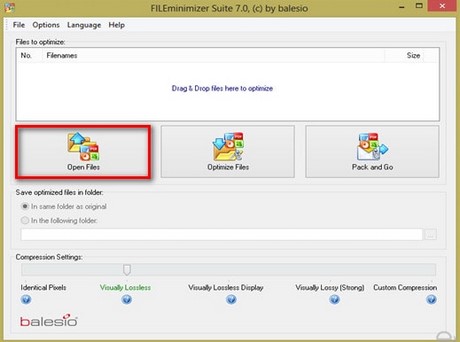
Bước 3: Thiết lập các tùy chọn
- Add to list: Thêm tập tin khác vào danh sách
- Remove from list: Loại bỏ tập tin ra khỏi danh sách.

- Save: Bạn thiết lập đường dẫn tới nơi chứa tập tin sau khi tối ưu
- Optimized files in folder: Bạn sẽ có 2 lựa chọn là sử dụng đường dẫn mặc định của FILEminimizer Suite hoặc lựa chọn đường dẫn mới như hình trên:
3: Đường dẫn mặc định của FILEminimizer Suite
4: Đường dẫn mới mà bạn thiết lập nơi chứa tập tin sau khi Optimize.
5: Cấp độ này giữ được chất lượng của file tốt nhất, nhưng mức độ tối ưu để thu nhỏ dung lượng lại không khả thi, không mang hiểu quả cao.
6: Cấp độ này là tùy chọn tối ưu nhất, đảm bảo file được thu nhỏ vừa đảm bảo được chất lượng Files.
7: Ở cấp độ này chỉ thực sự tốt nếu bạn xem trên máy tính
8: Cấp độ này khá tốt cho file có dung lượng nhỏ nhất sau khi tối ưu. Nhưng chất lượng của file lại không còn được tốt như ban đầu.
Sau khi chọn file và thiết lập các tùy chọn, nhấn nút Optimize Files từ giao diện chính của phần mềm để bắt đầu tiến trình tối ưu.

https://thuthuat.taimienphi.vn/giam-dung-luong-file-bang-fileminimizer-1425n.aspx
Sau khi file được tối ưu để thu nhỏ dung lượng là bạn đã có thể dễ dàng hơn trong việc chia sẻ hoặc lưu trữ, không những thế còn giúp bạn tiết kiệm đáng kể dung lượng chứa trên ổ cứng, mà chất lượng của file hầu như không thay đổi so với ban đầu. Ngoài ra, bạn có thể tham khảo và sử dụng các phần mềm giảm dung lượng file khác có sẵn trong Taimienphi.vn.